Soluzioni rapide per le pause di YouTube Music quando lo schermo si blocca
Usando il YouTube Music app mobile è il modo migliore per trasmettere in streaming le tue tracce musicali preferite in movimento. Sebbene l'app sia perfettamente stabile, a volte potresti comunque riscontrare alcuni problemi con questa app. Domande come perché YouTube Music si interrompe quando lo schermo si blocca o perché la riproduzione musicale si interrompe quando lo schermo è bloccato sono domande ricorrenti nella community di YouTube Music e su Reddit.
Perché non puoi riprodurre YouTube Music se blocchi lo schermo del telefono? Come impedire a YouTube Music di andare in pausa automaticamente quando lo schermo del telefono è spento? Non preoccuparti, perché elencheremo alcuni motivi e ti forniremo alcune soluzioni a questo problema. Nel caso in cui fossi tu ad avere questo problema, assicurati di eseguire le soluzioni indicate di seguito.
Guida ai contenuti Perché YouTube Music continua a interrompersi quando lo schermo del telefono si blocca?Soluzione 1. Controlla il tuo abbonamento a YouTube Music Soluzione 2. Consentire a YouTube Music di essere eseguito in backgroundSoluzione 3. Disattivare la modalità di risparmio energeticoSoluzione 4. Scarica i brani localmente per riprodurliSoluzione 5. Rimuovi la musica di YouTube dalle app in sospensioneSoluzione 6. Scollegare gli auricolari Bluetooth o gli altoparlanti esterniSoluzione 7. Controlla gli auricolari cablatiSoluzione 8. Contatta il team di supportoMantieni la musica in riproduzione senza interruzioni
Perché YouTube Music continua a interrompersi quando lo schermo del telefono si blocca?
Perché YouTube Music si interrompe quando lo schermo si blocca? Abbiamo elencato di seguito alcune delle possibili cause di questo problema.
- Abbonamento YouTube Music Premium scaduto
- Attività in background disabilitata
- Modalità di risparmio energetico attivata
- Aggiungi all'elenco delle app per dormire
- Problemi di connettività Bluetooth
- App YouTube Music obsoleta
Oltre a quanto sopra, ci sono molte altre ragioni che possono causare la pausa di YouTube Music sul tuo Android o iPhone. Le soluzioni di seguito sono generiche e dovrebbero essere applicate a tutti i dispositivi in cui riscontri questo problema. Concentriamoci sulla parte seguente!
Soluzione 1. Controlla il tuo abbonamento a YouTube Music
Perché YouTube Music si blocca dopo aver bloccato lo schermo del telefono? Il problema più grande è il tuo abbonamento Premium. A differenza di Spotify che può riprodurre musica sulla schermata di blocco gratuitamente, la possibilità di riprodurre audio in background su YouTube Music è offerta solo agli abbonati Premium. Con un abbonamento mensile, ottieni un'esperienza senza pubblicità su YouTube Music, puoi scaricare musica per la riproduzione offline e avere la riproduzione in background. Se YouTube Music continua a bloccarsi quando lo schermo del telefono è bloccato, prova a controllare il tuo abbonamento YouTube Music Premium e rinnovalo se necessario.
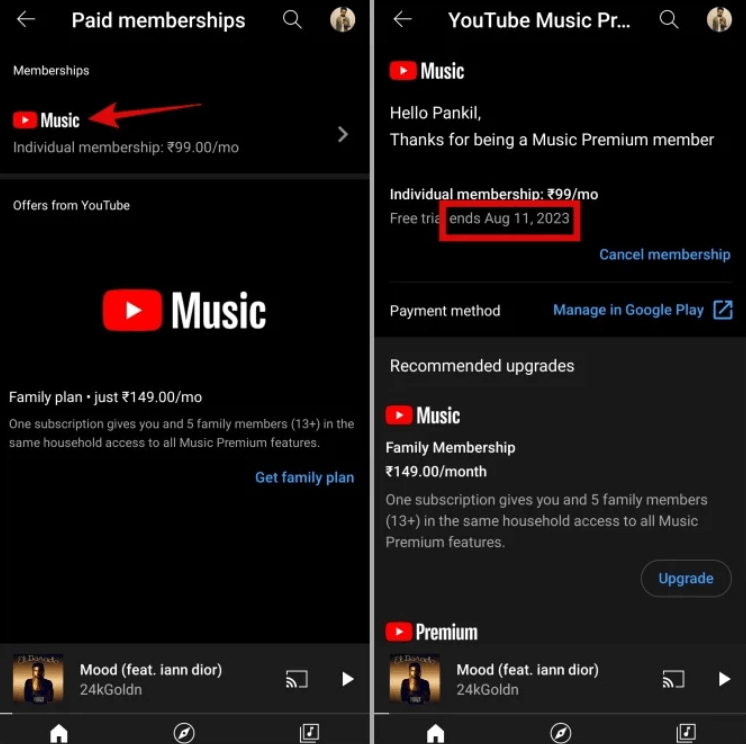
Soluzione 2. Consentire a YouTube Music di essere eseguito in background
Per far funzionare correttamente YouTube Music sul tuo telefono, l'app deve avere l'autorizzazione per funzionare in background. Se questa autorizzazione non è abilitata, YouTube Music non sarà in grado di funzionare correttamente, smettendo di rispondere quando la schermata di blocco è chiusa, anche se hai un abbonamento a YouTube Music Premium. Per risolvere il problema, ad esempio YouTube Music si mette in pausa quando la schermata si blocca, devi consentire l'attività in background per YouTube Music.
Attiva Aggiornamento app in background (iOS)
- Apri l'app Impostazioni sul tuo iPhone o iPad.
- Trova musica su YouTube.
- Attiva l'opzione Aggiornamento app in background per abilitarla.
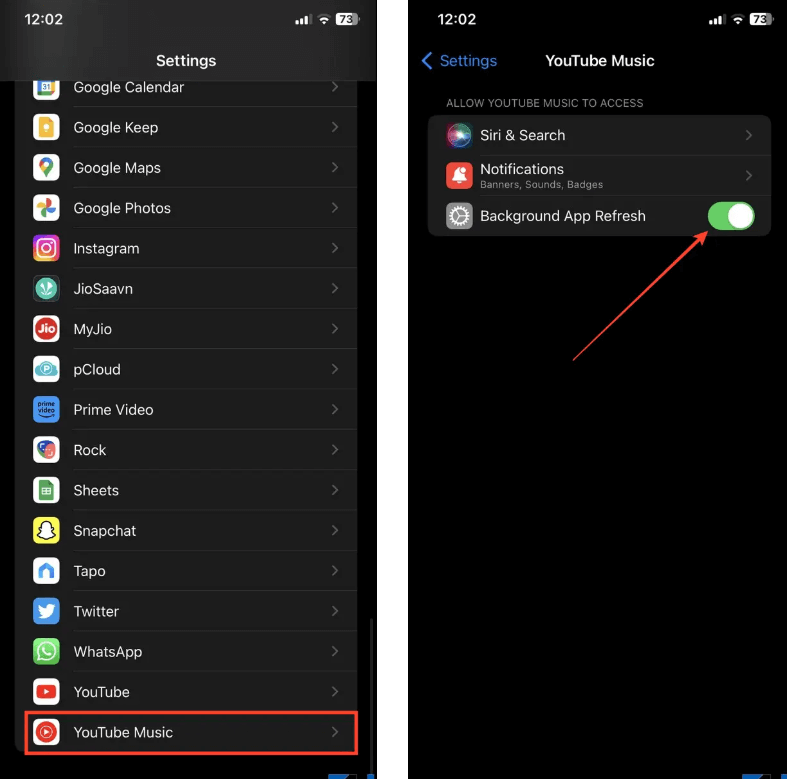
Consenti attività in background (Android)
Le impostazioni sui dispositivi Android variano molto da marca a marca. Qui prendo Samsung come esempio:
- Vai su Impostazioni > App e cerca YouTube Music.
- Tocca YouTube Music. Vedrai un elenco di impostazioni per l'app. Tocca Batteria.
- Assicurati che l'opzione Consenti attività in background sia attivata.
Soluzione 3. Disattivare la modalità di risparmio energetico
Perché YouTube Music si interrompe quando lo schermo si blocca? La modalità di risparmio energetico o l'ottimizzazione della batteria possono sembrare utili sul tuo iPhone o Android, ma ci sono momenti in cui possono interrompere l'esecuzione delle app in background. Se il tuo telefono cellulare è in modalità di risparmio energetico o ha attivato l'ottimizzazione della batteria, modifica queste impostazioni e verifica se aiutano.
Disattiva la modalità di risparmio energetico (iOS)
- Apri l'app Impostazioni sul tuo iPhone o iPad.
- Scorri verso il basso e tocca Batteria. Vedrai un interruttore per la modalità di risparmio energetico in alto. Spostare l'interruttore in posizione off per disattivarlo. Quando la modalità Risparmio energetico è attiva, l'icona della batteria nella barra di stato superiore diventa gialla.

Modificare le impostazioni di risparmio della batteria (Android)
Le impostazioni sui dispositivi Android variano molto da un marchio all'altro. Qui prendo come esempio Google Pixel con Android 13:
- Nella schermata iniziale. Trova l'app YouTube Music e tienila premuta a lungo per aprire il menu delle informazioni sull'app.
- Qui, tocca Batteria e seleziona Senza restrizioni.
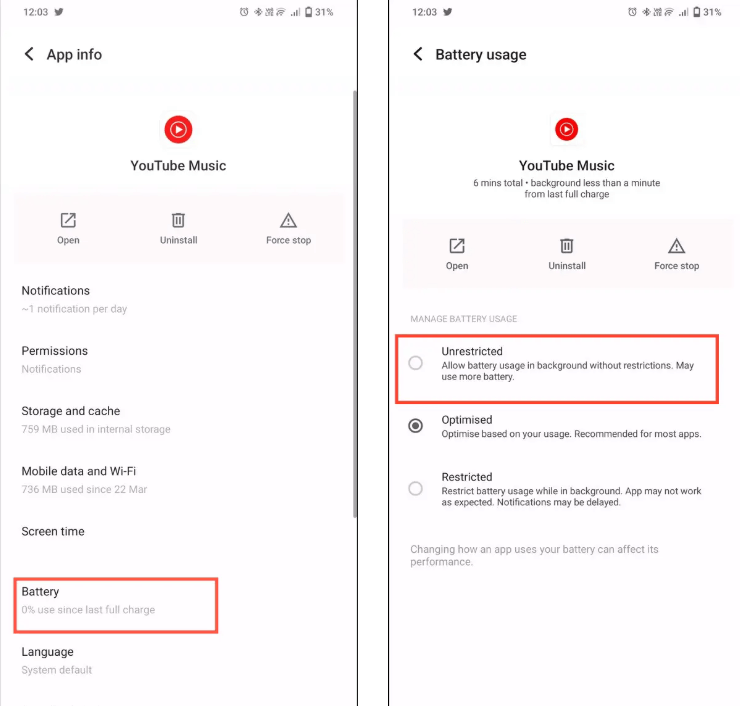
Soluzione 4. Scarica i brani localmente per riprodurli
Se YouTube Music si interrompe quando lo schermo si blocca, prendi in considerazione di scaricare la tua libreria musicale su altri dispositivi per l'uso offline. Una volta fatto, puoi ascoltare anche quando il tuo telefono non è connesso al Wi-Fi o ai dati mobili o senza l'app YouTube Music.
Tuttavia, non ti è consentito riprodurre brani di YouTube Music su altri lettori musicali a causa della protezione DRM, anche se li hai scaricati con Premium. Fortunatamente, con l'aiuto di un downloader di YouTube Music chiamato Convertitore di musica di YouTube di AMusicSoft, puoi ottenere brani YouTube Music senza DRM e riprodurli ovunque.
Questo miglior downloader di musica da YouTube ti aiuta a liberarti delle limitazioni DRM convertendo YouTube Music in semplici formati MP3, AAC, WAV, FLAC, AIFF e ALAC, svolgendo un ruolo significativo nel caso in cui tu voglia riprodurre YouTube Music su qualsiasi lettore multimediale. AMusicSoft YouTube Music Converter funziona a una velocità notevolmente 35 volte più veloce e non si verificherà alcuna perdita di qualità durante il processo di conversione.
Ecco una guida dettagliata su come utilizzare AMusicSoft per scaricare musica da YouTube offline, anche senza abbonamento:
Passo 1. AMusicSoft YouTube Music Converter è disponibile per i sistemi operativi Windows e Mac. Puoi scegliere la versione appropriata da installare sul tuo computer. A proposito, questo software funziona sia per gli utenti YouTube Music free che Premium.
Passo 2. Puoi trascinare la canzone che ti piace su AMusicSoft.

Passo 3. Scegli il formato di output e le opzioni di personalizzazione.

Passo 4. Fare clic sul pulsante "Converti" e AMusicSoft inizierà l'elaborazione.

Passo 5. Una volta convertiti tutti i brani, clicca sul pulsante "Fine" e scoprirai dove si trovano i file di output.

Apri qualsiasi tipo di lettore musicale sul tuo telefono o computer e riproduci le canzoni che hai appena convertito. Ora puoi goderti l'ascolto delle canzoni di YouTube Music senza problemi.
Soluzione 5. Rimuovi la musica di YouTube dalle app in sospensione
Perché YouTube Music continua a mettersi in pausa sul telefono Samsung quando lo schermo si blocca? Se sei un Perché YouTube Music continua a mettersi in pausa quando lo schermo del telefono Samsung si blocca? Se sei un utente Samsung Galaxy, devi aver sentito parlare di una funzionalità in One UI chiamata App in sospensione. Questa funzionalità non solo risparmia la batteria, ma mantiene anche lo smartphone in funzione senza problemi. Ma non tutto è perfetto. Una volta aggiunte le app all'elenco delle app in sospensione, non possono eseguire alcuna attività in background sul telefono. Quindi, devi impedire a YouTube Music di andare in sospensione. Ecco come puoi farlo:
- Apri l'app Impostazioni sul tuo telefono Samsung e vai su "Cura della batteria e del dispositivo".
- Tocca Batteria e seleziona "Limiti di utilizzo in background" dalla schermata seguente.
- Tocca "App che non dormono mai". Tocca "+" per selezionare l'app YouTube Music e tocca "Aggiungi".
Per diversi telefoni Android troverai funzionalità che faranno qualcosa di simile all'esempio Samsung.
Soluzione 6. Scollegare gli auricolari Bluetooth o gli altoparlanti esterni
In rare occasioni, usare cuffie wireless per riprodurre YouTube Music potrebbe causare problemi. Ad esempio, gli AirPods con la funzione Automatic Ear Detection metteranno automaticamente in pausa la tua musica quando li rimuovi. Per evitare che ciò accada, puoi disattivare Automatic Ear Detection nelle impostazioni del tuo dispositivo. Inoltre, se il tuo dispositivo o speaker Bluetooth esce dal raggio d'azione o si disconnette per qualche altro motivo, il tuo Android o iPhone interromperà automaticamente la riproduzione della musica. Per risolvere questo problema, dimentica e riassocia il dispositivo Bluetooth.
Soluzione 7. Controlla gli auricolari cablati
Perché YouTube Music si interrompe quando lo schermo si blocca? Stai utilizzando altre cuffie cablate? Lo stelo in cui si incontrano il filo e il jack delle cuffie potrebbe avere danni interni che causano la sospensione della musica ogni volta che si verifica un movimento significativo. Utilizza queste cuffie con altri dispositivi e verifica se il problema persiste. In caso affermativo, dovrai procurarti un altro paio.
Soluzione 8. Contatta il team di supporto
L'ultima cosa che puoi provare è contattare il team di supporto di YouTube Music e chiedere loro del problema. Nel frattempo, quando spiegherai loro tutto, sicuramente ti verranno in mente altre grandi idee per risolvere questo problema. Quindi, devi provare e vedere se ti aiuta.
Mantieni la musica in riproduzione senza interruzioni
Con questi passaggi sopra, puoi risolvere il problema delle pause di YouTube Music quando lo schermo si blocca. Possono essere molto utili in certi momenti. Tuttavia, questo non è l'unico problema quando riproduci YouTube Music sul tuo dispositivo. Avere frequenti problemi di riproduzione su YouTube Music può essere molto frustrante. Prova a scaricare brani sul tuo dispositivo locale con Convertitore di musica di YouTube di AMusicSoft! Quindi potrai ascoltarli ovunque senza interruzioni!
Persone anche leggere
- Dove vengono archiviati i download musicali di YouTube? [Risolto!]
- Come utilizzare legalmente la musica protetta da copyright nei video di YouTube?
- Come riprodurre musica di YouTube offline con/senza Premium?
- Come disattivare la riproduzione casuale su YouTube Music [Guida passo passo]
- Come caricare musica su YouTube Music [Guida dettagliata]
- Come aggiungere musica al video di YouTube con la libreria musicale di YouTube
- Come mantenere la musica in riproduzione su YouTube in background
Robert Fabry è un blogger appassionato, un appassionato di tecnologia, e forse può contaminarvi condividendo qualche consiglio. Ha anche una passione per la musica e ha scritto per AMusicSoft su questi argomenti.